パソコンからスマホに音楽を入れる方法

パソコンからスマホに音楽を入れる方法(アイフォン、アンドロイド)
パソコンからスマホに音楽を入れる方法
このページではパソコンからスマホに音楽を入れる方法を紹介します。
この方法を覚えれば、ラクにに音楽が管理できます。
ですから1度覚えておくと大変便利ですよ。
流れとしては、
①パソコンにCD音源を保存(インポート)
②パソコンに保存した音楽をスマホに移す(同期)
の2つとなります。
スマホには、iPhoneとアンドロイドがありますが、どちらでも可能な方法を紹介していきます。
パソコンからスマホに音楽を取り込む
今回はiTunes(アイチューンズ)でスマホにCDを取り込んでいく方法です。
①パソコン(iTunesのダウンロード必要)
②スマホ(iPhone、アンドロイド)
③USBケーブル(スマホの充電するコードでも可)
④音楽(シングル、アルバム)
アンドロイドの人はアプリ「isyncr」無料あり
(Googleストアでダウンロード)
①パソコンでiTunesをダウンロード(無料)
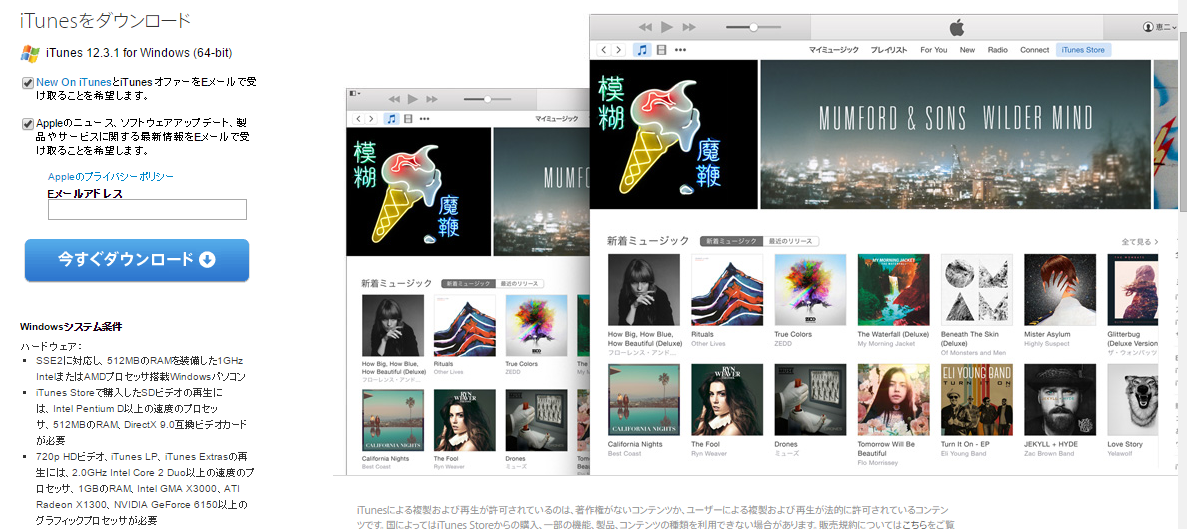
パソコンでiTunesをダウンロードしていない人は、まずiTunesをダウンロードしましょう。無料です。
ここに音楽を保存することになります。
すでにダウンロードしてある人は、②の項目へ。
②パソコンにCDをセットしてインポート(パソコンに音楽を保存)
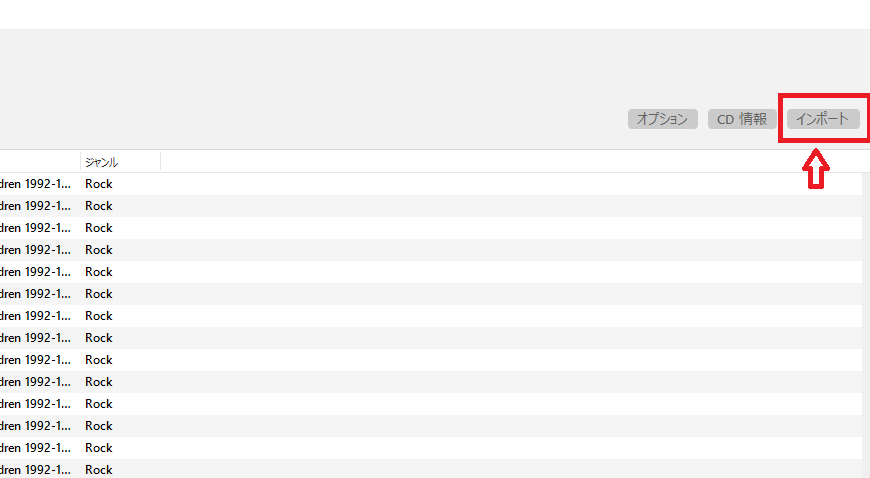
続きまして、、パソコンに音楽を保存します。
CDをセットするとiTunesが起動します。
画面左上にCDのマークがあるので、そこをクリックするとタイトル一覧が出てきます
ここで右上にある「インポート」をクリック。
終わるまで待ちます。
※インポートとは、パソコンにCD音源を保存することです
③アイフォンの人はコチラ パソコンにインポートした音楽をスマホに同期
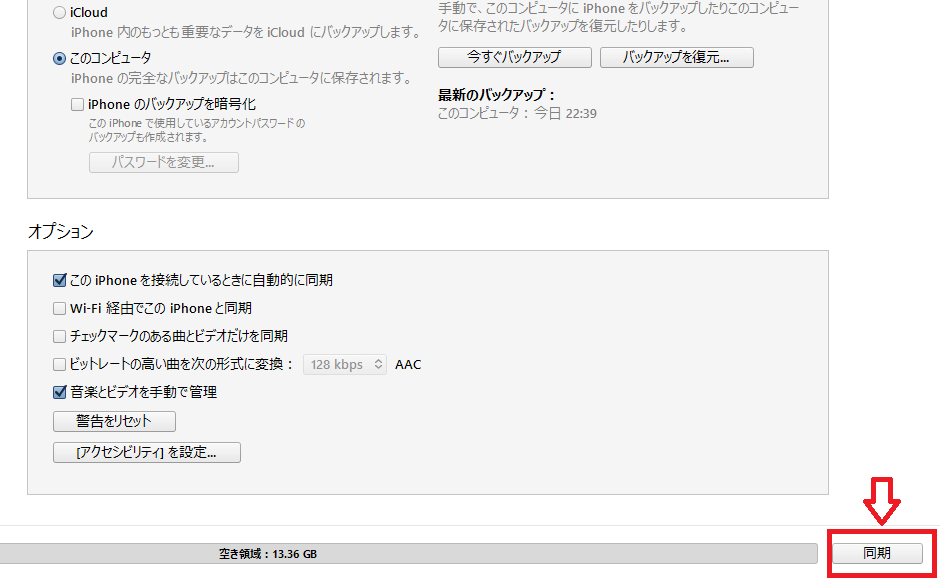
いよいよ最後のステップです。ここをクリアすればスマホで音楽が聞けます。
パソコンに音楽を保存したら、USBケーブルを繋ぎます。
右下にある「同期」をクリックします
これで音楽をスマホに取り込むことができました。iPhoneの人はこれで完了です。
③アンドロイドの人コチラ 無料アプリ「isyncr」をダウンロードして同期
アプリ「isyncr」をアンドロイドとパソコンでそれぞれダウンロードします。
先にアンドロイドのアプリからダウンロードした方がいいかもしれません。
ダウンロードしたら、Wi-fi で接続を選択します。USBの場合はケーブルが必要です。
あとはアンドロイド本体から、同期をタップすれば
音楽の取り込みが完了します。これで、スマホで音楽をを聞くことができます。
音楽の追加や削除などの管理は、すべてパソコンから行う形です。
以上のような流れとなります。
最初は、ややこしく感じるかもしれませんが、
1度手順通りにやれば、ずっと役に立つ方法です。
この機会に試されてはいかがですか?
▼シングル、アルバムの借り放題はコチラ▼
